相关资料
广州大学计算机视觉实验一:图像处理入门
广州大学计算机视觉实验二:摄像机几何
广州大学计算机视觉实验三:图像滤波
广州大学计算机视觉实验四:图像分割
广州大学计算机视觉实验五:简易数字识别
广州大学计算机视觉实验六:车牌识别
六份实验报告下载链接Click me🔗
实验三 图像滤波
一、实验目的
本实验课程是计算机、智能、物联网等专业学生的一门专业课程,通过实验,帮助学生更好地掌握计算机视觉相关概念、技术、原理、应用等;通过实验提高学生编写实验报告、总结实验结果的能力;使学生对计算机视觉、模式识别实现等有比较深入的认识。
1.掌握模式识别中涉及的相关概念、算法。
2.熟悉计算机视觉中的具体编程方法;
3.掌握问题表示、求解及编程实现。
二、基本要求
1.实验前,复习《计算机视觉与模式识别》课程中的有关内容。
2.准备好实验数据。
3.编程要独立完成,程序应加适当的注释。
4.完成实验报告。
三、实验软件
使用Python实现。
四、实验内容
选择任意图片,随机加入椒盐噪声(随机改写像素值为0/255),分别进行:
- 对图像进行方框滤波Box Filter
- 对图像进行高斯滤波Gaussian Filter
- 对图像进行中值滤波
- 对图像进行锐化
- 通过图像梯度提取图像边缘
五、实验过程
1、导入库
from skimage import data, img_as_float
from skimage import io, color
import matplotlib.pyplot as plt
import random
import numpy as np
import cv2
2、选择经典的宇航员图片
#原始图片
astro = img_as_float(data.astronaut())
img = astro
io.imsave('./astro.png', img)
plt.imshow(img)

3、添加椒盐噪声
def sp_noise(image, prob):
'''
添加椒盐噪声
image:原始图片
prob:噪声比例
'''
output = np.zeros(image.shape, np.float)
thres = 1 - prob
for i in range(image.shape[0]):
for j in range(image.shape[1]):
rdn = random.random() # 随机生成0-1之间的数字
if rdn < prob - 0.001: # 如果生成的随机数小于噪声比例则将该像素点添加黑点,即椒噪声
output[i, j, :] = 0
elif rdn > thres + 0.001: # 如果生成的随机数大于(1-噪声比例)则将该像素点添加白点,即盐噪声
output[i, j, :] = 1
else:
output[i, j, :] = image[i, j, :]
return output
noisy = sp_noise(img,0.05)#椒盐噪声
plt.imshow(noisy)
io.imsave('./noisy.png', noisy)
4、对图像进行方框滤波Box Filter
#读取图片
noisy = cv2.imread('./noisy.png')
source = cv2.cvtColor(noisy,cv2.COLOR_BGR2RGB)
# 均值滤波
result = cv2.blur(source, (5, 5))
# 显示图形
titles = ['Source Image', 'Blur Image']
images = [source, result]
for i in range(2):
plt.subplot(1, 2, i + 1), plt.imshow(images[i])
plt.title(titles[i])
plt.xticks([]), plt.yticks([])
plt.show()

5、对图像进行高斯滤波Gaussian Filter
# 高斯滤波
result = cv2.GaussianBlur(source, (3, 3), 0)
# 显示图形
titles = ['Source Image', 'GaussianBlur Image']
images = [source, result]
for i in range(2):
plt.subplot(1, 2, i + 1), plt.imshow(images[i])
plt.title(titles[i])
plt.xticks([]), plt.yticks([])
plt.show()

6、对图像进行中值滤波
# 中值滤波
result = cv2.medianBlur(source, 3)
# 显示图形
titles = ['Source Image', 'medianBlur Image']
images = [source, result]
for i in range(2):
plt.subplot(1, 2, i + 1), plt.imshow(images[i])
plt.title(titles[i])
plt.xticks([]), plt.yticks([])
plt.show()

7、通过图像梯度提取图像边缘
采用了三种经典算子prewitt、sobel、roberts,还采用了拉普拉斯的变换拓展模版
import cv2
import numpy as np
#加载图像
#读取图片
image = cv2.imread('./astro.png')
source = cv2.cvtColor(image,cv2.COLOR_BGR2RGB)
plt.imshow(source)
#自定义卷积核:prewitt算子
kernel_sharpen_1 = np.array([
[-1,0,+1],
[-1,0,+1],
[-1,0,+1]])
kernel_sharpen_2 = np.array([
[-1,-1,-1],
[0,0,0],
[+1,+1,+1]])
#相关
output_1 = cv2.filter2D(source,-1,kernel_sharpen_1)
output_2 = cv2.filter2D(source,-1,kernel_sharpen_2)
#显示图形
titles = ['Source Image', 'prewitt1 Image', 'prewitt2 Image']
images = [source, output_1,output_2]
for i in range(3):
plt.subplot(1,3,i+1), plt.imshow(images[i])
plt.title(titles[i])
plt.xticks([]),plt.yticks([])
plt.show()

#自定义卷积核:sobel算子
kernel_sharpen_1 = np.array([
[-1,0,+1],
[-2,0,+2],
[-1,0,+1]])
kernel_sharpen_2 = np.array([
[-1,-2,-1],
[0,0,0],
[+1,+2,+1]])
#相关
output_1 = cv2.filter2D(source,-1,kernel_sharpen_1)
output_2 = cv2.filter2D(source,-1,kernel_sharpen_2)
#显示图形
titles = ['Source Image', 'sobel1 Image', 'sobel2 Image']
images = [source, output_1,output_2]
for i in range(3):
plt.subplot(1,3,i+1), plt.imshow(images[i])
plt.title(titles[i])
plt.xticks([]),plt.yticks([])
plt.show()

#自定义卷积核:roberts算子
kernel_sharpen_1 = np.array([
[0,-1],
[+1,0]])
kernel_sharpen_2 = np.array([
[+1,0],
[0,-1]])
#相关
output_1 = cv2.filter2D(source,-1,kernel_sharpen_1)
output_2 = cv2.filter2D(source,-1,kernel_sharpen_2)
#显示图形
titles = ['Source Image', 'roberts1 Image', 'roberts2 Image']
images = [source, output_1,output_2]
for i in range(3):
plt.subplot(1,3,i+1), plt.imshow(images[i])
plt.title(titles[i])
plt.xticks([]),plt.yticks([])
plt.show()

#拉普拉斯的变换拓展模版
kernel_sharpen_1 = np.array([
[1,1,1],
[1,-8,1],
[1,1,1]])
#卷积
output_1 = cv2.filter2D(source,-1,kernel_sharpen_1)
#显示图形
titles = ['Source Image', 'Laplacian Image']
images = [source, output_1]
for i in range(2):
plt.subplot(1,2,i+1), plt.imshow(images[i])
plt.title(titles[i])
plt.xticks([]),plt.yticks([])
plt.show()
在这里插入图片描述
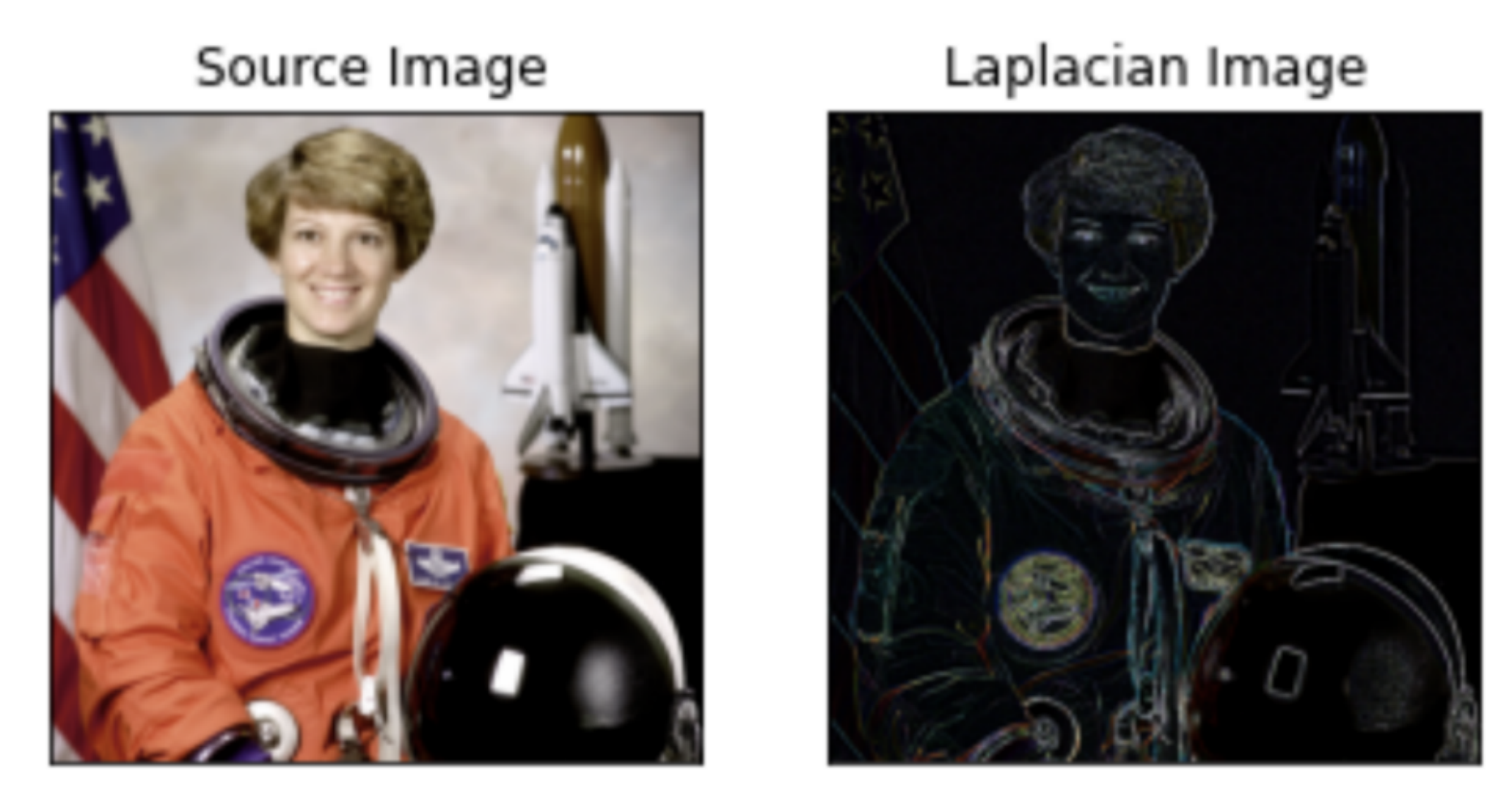
8、对图像进行锐化
上面提取边缘的操作都可以改进成锐化操作,因此上面的算子都有对应的锐化操作,这里仅采用拉普拉斯的拓展模版举例。
原图像-拉普拉斯的拓展模版图像=锐化图像
kernel_sharpen_1 = np.array([
[-1,-1,-1],
[-1,9,-1],
[-1,-1,-1]])
#卷积
output_1 = cv2.filter2D(source,-1,kernel_sharpen_1)
#显示图形
titles = ['Source Image', 'Sharpen Image']
images = [source, output_1]
for i in range(2):
plt.subplot(1,2,i+1), plt.imshow(images[i])
plt.title(titles[i])
plt.xticks([]),plt.yticks([])
plt.show()


























 698
698

 被折叠的 条评论
为什么被折叠?
被折叠的 条评论
为什么被折叠?










